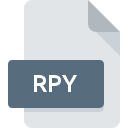
Extensión de archivo RPY
Python Script
-
Category
-
Popularidad3.4 (21 votes)
¿Qué es el archivo RPY?
RPY es un formato de archivo de script asociado con el lenguaje de programación Python. Python es un lenguaje de secuencias de comandos de propósito general muy utilizado en sistemas operativos y servidores de tipo Unix. Los archivos RPY pueden contener código escrito en lenguajes distintos a Python. RPY es un archivo de texto y, por lo tanto, se puede abrir y editar en cualquier editor de texto. Los usuarios que editan RPY Python deben tener cuidado, ya que la sintaxis de Python depende en gran medida de la sangría adecuada del código, que se utiliza para definir bloques de código.
Pitón
El lenguaje de programación Python ofrece un rico conjunto de bibliotecas. El objetivo principal de los creadores de Python era desarrollar un lenguaje de programación con una sintaxis limpia y concisa. Python es un lenguaje multiparadigma, es decir, admite múltiples paradigmas de programación. El lenguaje ganó popularidad como un lenguaje de secuencias de comandos muy flexible. Los scripts de Python generalmente se guardan en archivos RPY. El nombre del idioma se deriva del programa de televisión Monty Python's Flying Circus, del cual el creador de Python era un gran admirador, no el nombre de una especie de animales.
Programas que admiten la extensión de archivo RPY
Los archivos con la extensión RPY, al igual que cualquier otro formato de archivo, se pueden encontrar en cualquier sistema operativo. Los archivos en cuestión pueden transferirse a otros dispositivos, ya sean móviles o estacionarios, sin embargo, no todos los sistemas pueden manejar dichos archivos de manera adecuada.
Programas compatibles con el archivo RPY
Updated: 08/20/2023
¿Cómo abrir un archivo RPY?
Los problemas para acceder a RPY pueden deberse a varias razones. En el lado positivo, los problemas más frecuentes relacionados con Python Script archivos no son complejos. En la mayoría de los casos, se pueden abordar de manera rápida y efectiva sin la ayuda de un especialista. La siguiente es una lista de pautas que lo ayudarán a identificar y resolver problemas relacionados con archivos.
Paso 1. Descargue e instale gVim
 La causa principal y más frecuente que impide a los usuarios abrir archivos RPY es que ningún programa que pueda manejar archivos RPY esté instalado en el sistema del usuario. Este problema se puede solucionar descargando e instalando gVim o un programa compatible diferente, como MacVim, Foundation Python, Python. La lista completa de programas agrupados por sistemas operativos se puede encontrar arriba. Uno de los métodos de descarga de software más libres de riesgo es utilizar enlaces proporcionados por distribuidores oficiales. Visite el sitio web gVim y descargue el instalador.
La causa principal y más frecuente que impide a los usuarios abrir archivos RPY es que ningún programa que pueda manejar archivos RPY esté instalado en el sistema del usuario. Este problema se puede solucionar descargando e instalando gVim o un programa compatible diferente, como MacVim, Foundation Python, Python. La lista completa de programas agrupados por sistemas operativos se puede encontrar arriba. Uno de los métodos de descarga de software más libres de riesgo es utilizar enlaces proporcionados por distribuidores oficiales. Visite el sitio web gVim y descargue el instalador.
Paso 2. Verifique la versión de gVim y actualice si es necesario
 ¿Aún no puede acceder a los archivos RPY aunque gVim esté instalado en su sistema? Asegúrese de que el software esté actualizado. Los desarrolladores de software pueden implementar soporte para formatos de archivo más modernos en versiones actualizadas de sus productos. Si tiene instalada una versión anterior de gVim, es posible que no admita el formato RPY. Todos los formatos de archivo que se manejaron bien por las versiones anteriores del programa dado también deberían poder abrirse usando gVim.
¿Aún no puede acceder a los archivos RPY aunque gVim esté instalado en su sistema? Asegúrese de que el software esté actualizado. Los desarrolladores de software pueden implementar soporte para formatos de archivo más modernos en versiones actualizadas de sus productos. Si tiene instalada una versión anterior de gVim, es posible que no admita el formato RPY. Todos los formatos de archivo que se manejaron bien por las versiones anteriores del programa dado también deberían poder abrirse usando gVim.
Paso 3. Configure la aplicación predeterminada para abrir RPY archivos en gVim
Después de instalar gVim (la versión más reciente) asegúrese de que esté configurado como la aplicación predeterminada para abrir archivos RPY. El proceso de asociar formatos de archivo con la aplicación predeterminada puede diferir en detalles según la plataforma, pero el procedimiento básico es muy similar.

El procedimiento para cambiar el programa predeterminado en Windows
- Haga clic derecho en el archivo RPY y elija opción
- Seleccione
- El último paso es seleccionar proporcionar la ruta del directorio a la carpeta donde está instalado gVim. Ahora todo lo que queda es confirmar su elección seleccionando Usar siempre esta aplicación para abrir archivos RPY y hacer clic en .

El procedimiento para cambiar el programa predeterminado en Mac OS
- Al hacer clic con el botón derecho del mouse en el archivo RPY seleccionado, abra el menú del archivo y seleccione
- Vaya a la sección . Si está cerrado, haga clic en el título para acceder a las opciones disponibles.
- De la lista, elija el programa apropiado y confirme haciendo clic en
- Si siguió los pasos anteriores, debería aparecer un mensaje: Este cambio se aplicará a todos los archivos con la extensión RPY. Luego, haga clic en el botón para finalizar el proceso.
Paso 4. Verifique el RPY para ver si hay errores
Si siguió las instrucciones de los pasos anteriores pero el problema aún no se resuelve, debe verificar el archivo RPY en cuestión. Pueden surgir problemas al abrir el archivo debido a varias razones.

1. El RPY puede estar infectado con malware; asegúrese de escanearlo con una herramienta antivirus.
Si ocurriera que el RPY está infectado con un virus, esta puede ser la causa que le impide acceder a él. Se recomienda escanear el sistema en busca de virus y malware lo antes posible o utilizar un escáner antivirus en línea. El archivo RPY está infectado con malware? Siga los pasos sugeridos por su software antivirus.
2. Verifique que la estructura del archivo RPY esté intacta
Si obtuvo el archivo RPY problemático de un tercero, pídale que le proporcione otra copia. Es posible que el archivo se haya copiado erróneamente y que los datos hayan perdido integridad, lo que impide acceder al archivo. Podría suceder que el proceso de descarga del archivo con la extensión RPY se haya interrumpido y los datos del archivo estén defectuosos. Descargue el archivo nuevamente desde la misma fuente.
3. Compruebe si el usuario con el que ha iniciado sesión tiene privilegios administrativos.
Existe la posibilidad de que el archivo en cuestión solo sea accesible para usuarios con suficientes privilegios del sistema. Cierre sesión en su cuenta actual e inicie sesión en una cuenta con suficientes privilegios de acceso. Luego abra el archivo Python Script.
4. Asegúrese de que el sistema tenga recursos suficientes para ejecutar gVim
Si el sistema está bajo carga pesada, es posible que no pueda manejar el programa que usa para abrir archivos con la extensión RPY. En este caso, cierre las otras aplicaciones.
5. Verifique que su sistema operativo y sus controladores estén actualizados
Las últimas versiones de programas y controladores pueden ayudarlo a resolver problemas con los archivos Python Script y garantizar la seguridad de su dispositivo y sistema operativo. Los controladores o el software obsoletos pueden haber causado la incapacidad de usar un dispositivo periférico necesario para manejar archivos RPY.
Conversión de archivo RPY
Conversiones de archivo de extensión RPY a otro formato
Conversiones de archivo de otro formato a un archivo RPY
¿Quieres ayudar?
Si dispones de información adicional acerca de la extensión de archivo RPY estaremos agradecidos si la facilitas a los usuarios de nuestra página web. Utiliza el formulario que se encuentra aquí y mándanos tu información acerca del archivo RPY.

 Windows
Windows 

 MAC OS
MAC OS 

 Linux
Linux 
